De beste måtene å tilpasse Mavericks (Mac) Dock
Miscellanea / / February 12, 2022

Tidligere snakket vi om tilpasse de OS X menylinje. La oss nå finpusse dokken din.
Denne artikkelen har mer å gjøre med hvordan dokken din ser ut i stedet for hvordan den oppfører seg. Hvis du vil grave dypt inn i Mavericks-verdenen og skitne hendene dine, sjekk ut denne veiledningen.
1. Endre ikoner med LiteIcon
LiteIcon er et lett verktøy for Mavericks som lar deg enkelt endre ikonene for alle programmer eller mapper. LiteIcon er et veldig enkelt verktøy. Den vil presentere deg med et rutenett over alle appene du har installert med gjeldende ikon.

Alt du trenger å gjøre er å dra bildefilen som inneholder det nye ikonet til den tilsvarende appen i LiteIcon og det er det, ikonet er nå endret. Gjør det samme for alle appene i dokken du vil endre utseendet til, og nå har du en frisk dokking.
Du kan finne ikonpakker fra mange nettsteder. jeg gikk med dette iOS 7-inspirert ikonpakke fra deviantART, men det finnes mange andre alternativer tilgjengelig også.
2. Endre sin posisjon
Hvis du jobber på en iMac eller en 15-tommers Macbook, er det mer fornuftig å ha Dock på venstre eller høyre side. Det er lettere å nå og forbedrer produktiviteten din også. Gå til
Systemvalg -> Brygge for å endre dokkens posisjon.Kult tips: Hvis du vil ha en rask måte å skjule dokken på eller gjøre den synlig, bruk snarveien Kommando+Alternativ+D.
3. Theming the Dock med DockMod
For tiden, DockMod er den eneste måten å tematisere Mavericks-dokken på. Og den er tilgjengelig gratis mens den er i beta. Installasjonsprogrammet advarer deg om ustabiliteten direkte, så du bør først sikkerhetskopiere systemet ditt før du går videre.
Jeg installerte og brukte DockMod med suksess, slik at jeg personlig kan gå god for ytelsen, men faktum gjenstår at den er i beta, kan være ustabil og sannsynligvis ikke for sarte sjeler.
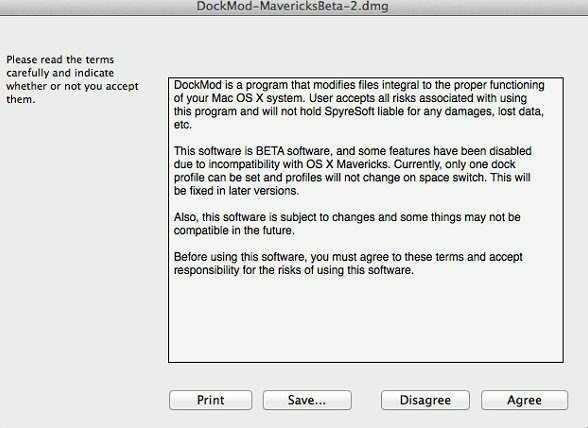
Når DockMod er installert vil den vise deg denne skjermen:
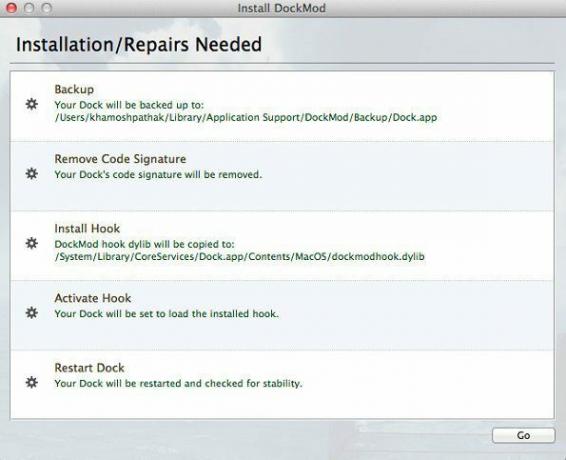
Når du trykker OK, vil DockMod endre systemfiler i bakgrunnen slik at du kan tilpasse dokken slik du vil.
Slik ser DockMod-appen ut:
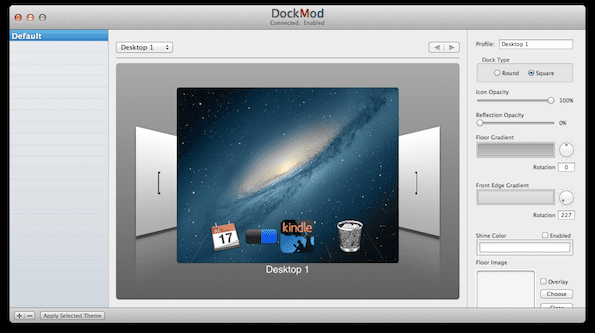
Med DockMod kan du skru ned ikonrefleksjonene, endre deres gjennomsiktighet og mye mer. DockMod har også en mulighet til å bruke et hvilket som helst bilde på dokken. Så hvis du noen gang har ønsket å gi dokken din et nytt strøk med maling, kan du gjøre det her.
Du kan aktivere DockMod ved å klikke Handlinger fra menylinjen og velge Aktiver DockMod.
Å gjøre dokken gjennomsiktig er den beste bruken av denne appen. Du kan gjøre dette ved først å importere et hvilket som helst bilde i Gulvbilde alternativ. Det spiller ingen rolle hva bildet er, alt vi ønsker å gjøre er å gjøre det gjennomsiktig, men for at det skal fungere trenger vi et bilde først.
Så bare gå inn i Photoshop eller Pixelmator og lag et rektangel gjennomsiktig bilde. Eller en farget av dere går den veien. Bildeopasitet glidebryteren rett nedenfor lar deg endre gjennomsiktigheten. Klikk nå Bruk valgt tema og du har en gjennomsiktig dock!
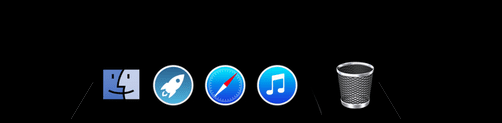
Docken din
Hvordan ser din OS X-dokkingstasjon ut? Vis oss i kommentarene nedenfor.
Sist oppdatert 3. februar 2022
Artikkelen ovenfor kan inneholde tilknyttede lenker som hjelper til med å støtte Guiding Tech. Det påvirker imidlertid ikke vår redaksjonelle integritet. Innholdet forblir objektivt og autentisk.



